Al momento de seleccionar la opción "Crear Página Web" podemos seleccionar las siguientes opciones:
- Un documento en blanco, que bien puede ser XHTMl normal, o un Strict DTD (es un documento XHTML pero que no soporta etiquetas antiguas y el código debe estar escrito correctamente).
- Un documento basado en una plantilla.
- Una plantilla vacía.
También podemos decirle que lo cree en una nueva ventana o en una nueva pestaña.
 - Para abrir una página ya existente ir a: Archivo --> Abrir Archivo. (Ctrl + O)
- Para abrir una página ya existente ir a: Archivo --> Abrir Archivo. (Ctrl + O)
- Para abrir una página abierta recientemente ir a : Archivo --> Páginas recientes.
Es importante mencionar que mediante la opción abrir dirección web, podemos cargar una página web directamente en el programa, observando así su disposición y contenido.
Por ejemplo: Google.
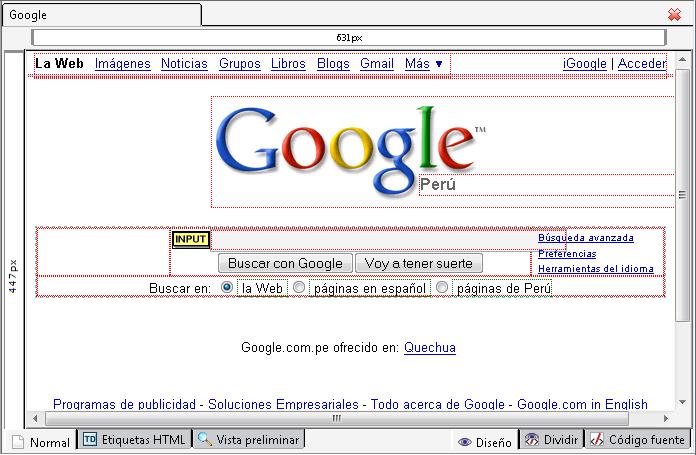 Guardar una Página Web : Podremos guardar un documento de KompoZer en formato HTML o formato sólo texto. En el caso de guardarlo como HTML (Archivo/Guardar como...) preservará el formato del documento, como estilo de textos, imágenes, etc. Si guardamos el documento como sólo texto (Archivo/Guardar ó Guardar y cambiar codificación de caracteres) eliminaremos todas las etiquetas HTML, pero se preservará el texto del documento.
Guardar una Página Web : Podremos guardar un documento de KompoZer en formato HTML o formato sólo texto. En el caso de guardarlo como HTML (Archivo/Guardar como...) preservará el formato del documento, como estilo de textos, imágenes, etc. Si guardamos el documento como sólo texto (Archivo/Guardar ó Guardar y cambiar codificación de caracteres) eliminaremos todas las etiquetas HTML, pero se preservará el texto del documento.
Vista preliminar en el Navegador : Si queremos comprobar cómo quedaría nuestra página web en internet, podemos reproducirla con el navegador que tengamos instalado en nuestra PC. Solo hemos de elegir Archivo/Visualizar Página en el Navegador ó pulsar la tecla F5.
 - Para abrir una página ya existente ir a: Archivo --> Abrir Archivo. (Ctrl + O)
- Para abrir una página ya existente ir a: Archivo --> Abrir Archivo. (Ctrl + O)- Para abrir una página abierta recientemente ir a : Archivo --> Páginas recientes.
Es importante mencionar que mediante la opción abrir dirección web, podemos cargar una página web directamente en el programa, observando así su disposición y contenido.
Por ejemplo: Google.
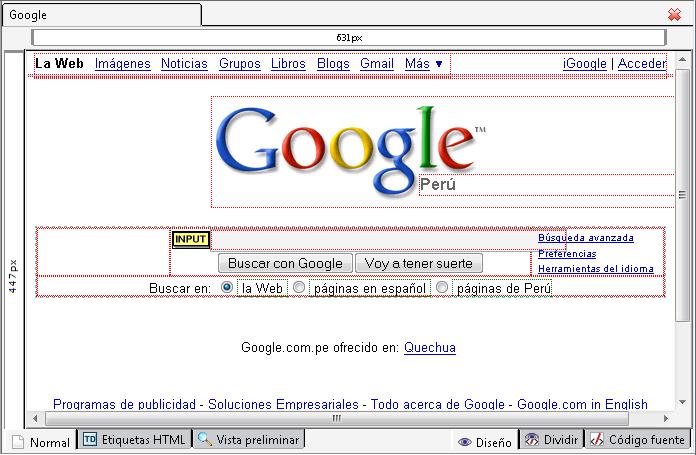 Guardar una Página Web : Podremos guardar un documento de KompoZer en formato HTML o formato sólo texto. En el caso de guardarlo como HTML (Archivo/Guardar como...) preservará el formato del documento, como estilo de textos, imágenes, etc. Si guardamos el documento como sólo texto (Archivo/Guardar ó Guardar y cambiar codificación de caracteres) eliminaremos todas las etiquetas HTML, pero se preservará el texto del documento.
Guardar una Página Web : Podremos guardar un documento de KompoZer en formato HTML o formato sólo texto. En el caso de guardarlo como HTML (Archivo/Guardar como...) preservará el formato del documento, como estilo de textos, imágenes, etc. Si guardamos el documento como sólo texto (Archivo/Guardar ó Guardar y cambiar codificación de caracteres) eliminaremos todas las etiquetas HTML, pero se preservará el texto del documento.Vista preliminar en el Navegador : Si queremos comprobar cómo quedaría nuestra página web en internet, podemos reproducirla con el navegador que tengamos instalado en nuestra PC. Solo hemos de elegir Archivo/Visualizar Página en el Navegador ó pulsar la tecla F5.

0 comentarios: